구글 드라이브 다운로드 및 사용 방법

구글 드라이브는 구글에서 제공하는 클라우드 스토리지 서비스로, 파일을 저장하고 공유할 수 있는 매우 유용한 도구입니다. 이 서비스는 개인 사용자뿐만 아니라 기업 사용자에게도 큰 도움이 됩니다. 구글 드라이브를 통해 사진, 문서, 비디오 등 다양한 파일을 쉽게 관리할 수 있으며, 여러 기기에서 접근이 가능하다는 장점이 있습니다. 이번 글에서는 구글 드라이브의 다운로드 방법과 사용 방법에 대해 자세히 알아보도록 하겠습니다.

구글 드라이브란 무엇인가?
구글 드라이브는 구글이 제공하는 클라우드 기반의 파일 저장 및 공유 서비스로, 사용자가 인터넷을 통해 파일을 업로드하고 다운로드할 수 있도록 도와줍니다. 구글 드라이브의 가장 큰 장점은 사용자가 언제 어디서나 파일에 접근할 수 있다는 점입니다. 스마트폰, 태블릿, 노트북 등 다양한 기기에서 구글 드라이브에 접속하여 파일을 관리할 수 있습니다. 또한, 구글 드라이브는 다른 구글 서비스와의 통합이 잘 되어 있어, 구글 문서, 구글 스프레드시트, 구글 프레젠테이션 등과 함께 사용할 때 매우 효율적입니다.
구글 드라이브는 무료로 제공되며, 기본적으로 15GB의 저장 용량을 제공합니다. 이 용량은 구글 포토, 구글 메일 등 다른 구글 서비스와 공유되기 때문에, 저장 용량을 관리하는 것이 중요합니다. 추가 저장 용량이 필요할 경우, 유료 요금제를 통해 더 많은 용량을 구매할 수 있습니다. 구글 드라이브는 파일의 버전 관리, 실시간 협업 기능, 그리고 강력한 보안 기능을 제공하여 많은 사용자들에게 사랑받고 있습니다.

구글 드라이브 다운로드 방법
구글 드라이브를 사용하기 위해서는 먼저 해당 앱을 다운로드해야 합니다. 구글 드라이브 앱은 다양한 플랫폼에서 사용할 수 있으며, 각 플랫폼에 따라 다운로드 방법이 조금씩 다릅니다. 아래에서는 PC, 안드로이드, iOS 기기에서 구글 드라이브를 다운로드하는 방법에 대해 자세히 설명하겠습니다.
PC에서 구글 드라이브 다운로드하기
PC에서 구글 드라이브를 다운로드하려면 다음 단계를 따라야 합니다.
- 구글 드라이브 웹사이트 방문하기: 웹 브라우저를 열고 구글 드라이브 웹사이트에 접속합니다. 구글 계정으로 로그인해야 합니다.
- 드라이브 다운로드 페이지로 이동하기: 웹사이트 상단 메뉴에서 '설정' 아이콘을 클릭한 후 '드라이브 다운로드' 또는 '구글 드라이브 데스크톱 앱'을 선택합니다.
- 앱 다운로드: 해당 페이지에서 '다운로드' 버튼을 클릭하여 구글 드라이브 데스크톱 앱을 다운로드합니다. 다운로드가 완료되면 설치 파일을 실행하여 설치 과정을 진행합니다.
- 로그인 및 설정: 설치가 완료되면 앱을 실행하고 구글 계정으로 로그인합니다. 이후 파일을 동기화할 폴더를 선택하고 설정을 완료합니다.
이제 PC에서 구글 드라이브를 통해 파일을 업로드하고 다운로드할 수 있습니다. 파일을 드래그 앤 드롭하여 쉽게 업로드할 수 있으며, 로컬 폴더와 구글 드라이브 간의 동기화도 자동으로 이루어집니다.
안드로이드에서 구글 드라이브 다운로드하기
안드로이드 기기에서 구글 드라이브를 다운로드하는 방법은 다음과 같습니다.
- 구글 플레이 스토어 열기: 안드로이드 기기에서 구글 플레이 스토어 앱을 엽니다.
- 검색하기: 상단의 검색창에 '구글 드라이브'를 입력하고 검색합니다.
- 앱 선택하기: 검색 결과에서 '구글 드라이브' 앱을 선택합니다. 앱의 상세 페이지로 이동합니다.
- 설치하기: '설치' 버튼을 클릭하여 앱을 다운로드하고 설치합니다. 설치가 완료되면 앱을 실행합니다.
- 로그인 및 설정: 구글 계정으로 로그인하고 필요한 설정을 완료합니다. 이제 안드로이드 기기에서도 구글 드라이브를 통해 파일을 쉽게 관리할 수 있습니다.
iOS에서 구글 드라이브 다운로드하기
iOS 기기에서 구글 드라이브를 다운로드하는 방법은 다음과 같습니다.
- 앱 스토어 열기: iPhone 또는 iPad에서 앱 스토어를 엽니다.
- 검색하기: 하단의 검색 탭을 클릭하고 '구글 드라이브'를 입력하여 검색합니다.
- 앱 선택하기: 검색 결과에서 '구글 드라이브' 앱을 선택합니다.
- 설치하기: '받기' 버튼을 클릭하여 앱을 다운로드하고 설치합니다. 설치가 완료되면 앱을 실행합니다.
- 로그인 및 설정: 구글 계정으로 로그인하고 필요한 설정을 완료합니다. 이제 iOS 기기에서도 구글 드라이브를 통해 파일을 관리할 수 있습니다.

구글 드라이브 사용 방법
구글 드라이브를 다운로드한 후에는 다양한 기능을 활용하여 파일을 관리할 수 있습니다. 아래에서는 구글 드라이브의 주요 기능과 사용 방법에 대해 자세히 설명하겠습니다.
파일 업로드 및 다운로드
구글 드라이브의 가장 기본적인 기능은 파일을 업로드하고 다운로드하는 것입니다. 파일을 업로드하려면 다음 단계를 따라야 합니다.
- 구글 드라이브 열기: 구글 드라이브 앱 또는 웹사이트를 엽니다.
- 업로드 버튼 클릭하기: '새로 만들기' 또는 '업로드' 버튼을 클릭합니다. 이후 업로드할 파일을 선택합니다.
- 파일 선택하기: 파일 탐색기에서 업로드할 파일을 선택하고 '열기' 버튼을 클릭합니다. 파일이 구글 드라이브에 업로드됩니다.
파일을 다운로드하려면, 다운로드할 파일을 선택한 후 오른쪽 클릭하여 '다운로드'를 선택하면 됩니다. 또는 파일을 열고 상단의 다운로드 아이콘을 클릭하여 다운로드할 수 있습니다.
파일 공유하기
구글 드라이브는 파일을 다른 사용자와 쉽게 공유할 수 있는 기능을 제공합니다. 파일을 공유하려면 다음 단계를 따라야 합니다.
- 공유할 파일 선택하기: 공유할 파일을 선택한 후 오른쪽 클릭하여 '공유'를 선택합니다.
- 사용자 추가하기: 공유할 사용자의 이메일 주소를 입력합니다. 필요한 경우 권한(보기, 편집, 댓글 작성 등)을 설정할 수 있습니다.
- 초대 보내기: '보내기' 버튼을 클릭하여 초대를 보냅니다. 초대받은 사용자는 이메일을 통해 파일에 접근할 수 있습니다.
폴더 관리하기
구글 드라이브에서는 폴더를 생성하여 파일을 체계적으로 관리할 수 있습니다. 폴더를 생성하려면 다음 단계를 따라야 합니다.
- 새 폴더 만들기: 구글 드라이브에서 '새로 만들기' 버튼을 클릭한 후 '폴더'를 선택합니다.
- 폴더 이름 입력하기: 폴더 이름을 입력하고 '만들기' 버튼을 클릭합니다. 이제 새로운 폴더가 생성됩니다.
- 파일 이동하기: 파일을 선택한 후 드래그 앤 드롭하여 원하는 폴더로 이동할 수 있습니다.
파일 검색하기
구글 드라이브는 강력한 검색 기능을 제공하여 원하는 파일을 쉽게 찾을 수 있습니다. 검색하려면 상단의 검색창에 키워드를 입력하면 됩니다. 또한, 파일 유형, 날짜, 소유자 등 다양한 필터를 사용하여 검색 결과를 좁힐 수 있습니다.
오프라인 사용하기
구글 드라이브는 오프라인에서도 사용할 수 있는 기능을 제공합니다. 오프라인 사용을 활성화하려면 다음 단계를 따라야 합니다.
- 오프라인 사용 설정하기: 구글 드라이브 웹사이트에서 '설정' 아이콘을 클릭한 후 '오프라인' 옵션을 선택합니다.
- 오프라인 사용 활성화하기: '오프라인 사용' 체크박스를 선택하여 활성화합니다. 이후 오프라인에서도 파일을 열고 수정할 수 있습니다.
- 변경 사항 동기화하기: 인터넷에 다시 연결되면 변경된 사항이 자동으로 동기화됩니다.
보안 및 백업
구글 드라이브는 파일의 보안을 위해 다양한 기능을 제공합니다. 파일을 암호화하여 안전하게 저장하고, 두 단계 인증을 통해 계정을 보호할 수 있습니다. 또한, 중요한 파일은 다른 클라우드 서비스에 백업하여 데이터 손실을 방지할 수 있습니다.
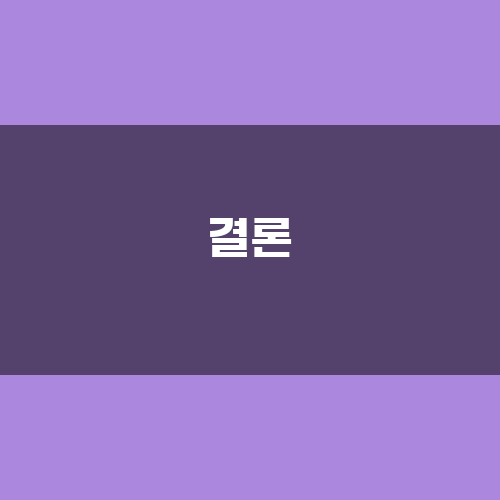
결론
구글 드라이브는 파일 저장 및 관리, 공유, 협업에 매우 유용한 도구입니다. 다양한 기기에서 접근이 가능하고, 실시간으로 파일을 공유할 수 있는 기능은 많은 사용자들에게 큰 장점을 제공합니다. 이번 글에서 설명한 다운로드 및 사용 방법을 통해 구글 드라이브를 효과적으로 활용해 보시기 바랍니다. 구글 드라이브를 통해 파일 관리의 새로운 차원을 경험해 보세요!
댓글